HTMLDOMビデオreadyStateプロパティ
HTML DOM Video readyStateプロパティは、ビデオの現在の準備完了状態に対応する番号を返します。
以下は構文です-
数値を返す
mediaObject.readyState
ここで、戻り値は次のようになります-
- 0(HAVE_NOTHING)は、利用可能な情報がないことを示しています
- 1(HAVE_METADATA)は、メディアのメタデータの準備ができており、ビデオがシーク可能であることを示しています
- 2(HAVE_CURRENT_DATA)は、現在の再生位置のデータが利用可能であることを示していますが、次のフレームを再生するのに十分なデータがありません
- 3(HAVE_FUTURE_DATA)は、現在の位置のデータと、少なくとも2フレームを超えるビデオのデータを示します
- 4(HAVE_ENOUGH_DATA)は、再生を開始するのに十分なデータを示しています
HTMLDOMビデオreadyStateの例を見てみましょう プロパティ-
例
<!DOCTYPE html>
<html>
<head>
<title>HTML DOM Video readyState</title>
<style>
* {
padding: 2px;
margin:5px;
}
form {
width:70%;
margin: 0 auto;
text-align: center;
}
input[type="button"] {
border-radius: 10px;
}
</style>
</head>
<body>
<form>
<fieldset>
<legend>HTML-DOM-Video-readyState</legend>
<video id="demo" width="320" controls><source src="" type="video/mp4"></video><br>
<input type="button" onclick="setTrackDetails()" value="Set Source">
<input type="button" onclick="getTrackDetails()" value="Get ready State">
<div id="divDisplay">
</div>
</fieldset>
</form>
<script>
var divDisplay = document.getElementById("divDisplay");
var demo = document.getElementById("demo");
var srcOfMedia = 'https://www.tutorialspoint.com/html5/foo.mp4';
function getTrackDetails() {
divDisplay.textContent = 'ready State: '+demo.readyState;
}
function setTrackDetails() {
demo.src = srcOfMedia;
demo.load();
}
</script>
</body>
</html> 出力
[準備状態]をクリック ソースが定義されていないボタン-
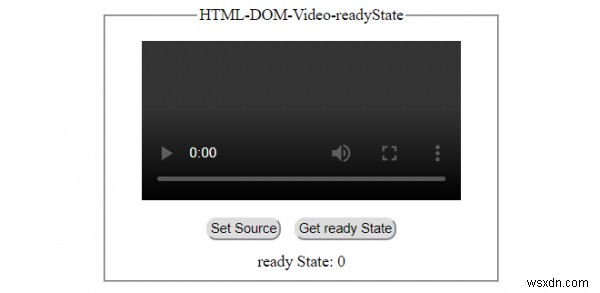
[準備状態]をクリック ソースが定義されたボタン-
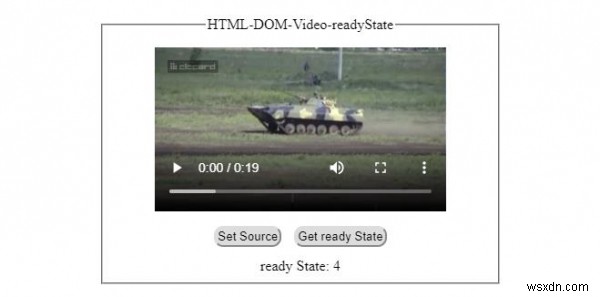
-
HTMLDOMビデオplaybackRateプロパティ
HTML DOMビデオplaybackRateプロパティは、メディアの現在の再生速度に対応する数値を返す/設定します。 構文 以下は構文です- playbackRateを返す 数として mediaObject.playbackRate playbackRateの設定 数に mediaObject.playbackRate = number 注 −番号 最大値は「16」です 「0.0」の場合 ビデオはまだです。 ビデオplaybackRateの例を見てみましょう プロパティ- 例 <!DOCTYPE html> <html> <head> <
-
HTMLDOMビデオ幅プロパティ
HTML DOM Video widthプロパティは、メディアの幅(ピクセル単位)に対応する数値を返す/設定します。 構文 以下は構文です- 幅を返す 数値として(px) mediaObject.width 幅を数値(px)に設定 mediaObject.width = number 動画の幅の例を見てみましょう プロパティ- 例 <!DOCTYPE html> <html> <head> <title>HTML DOM Video width</title> <style> * { &n
